


• 实验环境
本次实验是通过Proteus+MDK一起模拟完成的。Proteus模拟实际电路,MDK编译代码。Proteus版本是8.9,MDK版本是5.21。需要注意的是,Proteus需要安装8.8以上版本,器件库里面要支持STM32F103C6。
• 实验目的
通过点亮三个LED,我们俗称的流水灯,来了解STM32的GPIO是怎么配置的。我们实验设置了Systick,即系统滴答时钟,延时也是通过这个滴答时钟来配置的,可以通过这个实验学习一下,怎么配置Systick,以及Systick中断怎么用。

• 主控:
STM32F103C6(本来想用C8的,但是Proteus只有C6,本质上只有Flash和SRAM大小的区别,所有没有必要纠结)
• 时钟:
没有用外部晶振,因为Proteus只支持一种时钟树,所以这里采用内部晶振,做实验够了。
• 复位电路:
复位电路如图,包含了上电复位电路一个10K电阻(图上用的是100K实际应该都是可以的)+一个100nF电容。按键复位电路,包含了一个自复位按键,按下后,RST管脚就会短路到GND,MCU就会复位。
• IO说明:
我们利用PA1、PA2、PA3来分别控制3个LED灯,输出低电平的时候,LED灯点亮。
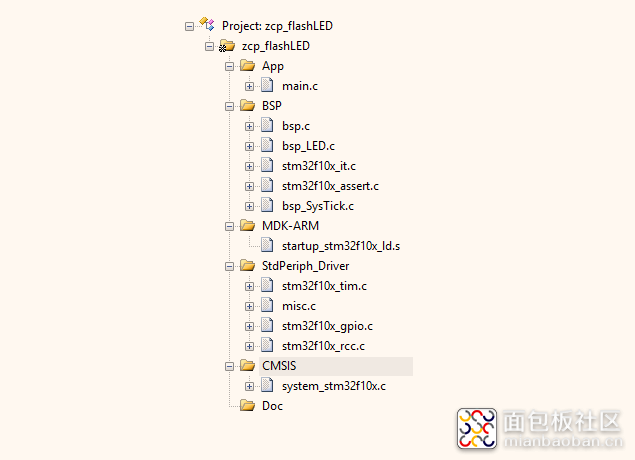
• 代码目录概述:
APP文件夹:主要包含应用函数的.C文件。
BSP文件夹:主要包含底层硬件驱动的.C文件。
MDK-ARM文件夹:主要包含STM32的启动的.S文件。
StdPeriph_Driver文件夹:主要包含ST官方提供的标准外设驱动.C文件(不是HAL库哦)。
CMSIS文件夹:系统内核配置文件,标准库自带的。
• 代码内容概述:
↓↓↓ GPIO初始化,先打开GPIOA的时钟,然后把PA1、PA2、PA3设置成推挽输出,代码如下:
GPIO_InitTypeDef GPIO_InitStructure;
RCC_APB2PeriphClockCmd(RCC_APB2Periph_GPIOA, ENABLE);
GPIO_InitStructure.GPIO_Pin = LED1_Pin | LED2_Pin | LED3_Pin;
GPIO_InitStructure.GPIO_Speed = GPIO_Speed_50MHz;
GPIO_InitStructure.GPIO_Mode = GPIO_Mode_Out_PP;
GPIO_Init(GPIOA, &GPIO_InitStructure);
↓↓↓ Systick也要初始化,这里滴答时钟设置成1ms进一次中断,代码如下:
void bsp_InitSysTick(void)
{
if (SysTick_Config(SystemCoreClock / 1000))
{
/* Capture error */
while (1);
}
}
↓↓↓ 这里我们使用的是内部时钟,所以在初始化外设后还要把MCU设置成使用内部时钟,代码如下:
void RCC_Configuration(void)
{
RCC_DeInit();
RCC_HSICmd(ENABLE);
while(RCC_GetFlagStatus(RCC_FLAG_HSIRDY) == RESET);
RCC_HCLKConfig(RCC_SYSCLK_Div1);
RCC_PCLK1Config(RCC_HCLK_Div2);
RCC_PCLK2Config(RCC_HCLK_Div1);
RCC_ADCCLKConfig(RCC_PCLK2_Div4);
RCC_PLLConfig(RCC_PLLSource_HSI_Div2,RCC_PLLMul_10);
RCC_PLLCmd(ENABLE);
while(RCC_GetFlagStatus(RCC_FLAG_PLLRDY) == RESET);
RCC_SYSCLKConfig(RCC_SYSCLKSource_PLLCLK);
while(RCC_GetSYSCLKSource() != 0x08);
}
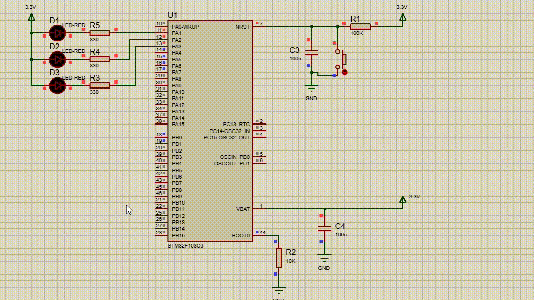
↓↓↓ 更详细代码及工程文件,关注回复编号2001就能获取!!

作者: Jack陈, 来源:面包板社区
链接: https://mbb.eet-china.com/blog/uid-me-1468086.html
版权声明:本文为博主原创,未经本人允许,禁止转载!
 /2
/2 
文章评论(0条评论)
登录后参与讨论